بدأنا هذه السلسلة بمقال عن كيفية التعامل مع رسائل الأخطاء في بايثون وسنتابع الحديث في هذا المقال عن كيفية التعامل مع الملفات والمسارات في بايثون. وبايثون هي لغة برمجة عالية المستوى، وتفاعلية وكائنية. وتتمتع بمقروئية عالية، إذ تستخدم كلمات إنجليزية بسيطة، على خلاف اللغات الأخرى التي تستخدم الرموز، كما أنّ قواعدها الإملائية والصياغية بسيطة، ما يجعل تعلمها سهلًا موازنةً بلغات برمجة أخرى.
ولعلّ الخطوة الأولى قبل الإبحار في تعلّم بايثون هي إعداد البيئة، والتي تعرّف بأنها عملية تنظيم الحاسوب اللازمة لاستخدامه في كتابة الشيفرات البرمجية، الأمر الذي يتضمن تثبيت أي أدوات ضرورية وإعدادها، والتعامل مع أي مشاكل قد تواجهك أثناء عملية الإعداد، ولإنجاز هذه الخطوة لابد من فهمك الجيد لنظام الملفات وكيفية التعامل مع المسارات في بايثون.
سنحاول في هذا المقال توصيف بعض المبادئ الأساسية لمساعدتك في إدارة حاسوبك باستخدام نظام الملفات.
قد يبدو فهم هذه المبادئ دون جدوى، فنحن في نهاية الأمر نسعى لكتابة الشيفرات لا، إلا أن اكتساب هذه المهارات الأساسية سيوفر عليك الوقت على المدى الطويل.
نظام الملفات
إن نظام الملفات هو الوسيلة التي يعتمدها نظام التشغيل لتنظيم البيانات وتخزينها واستعادتها، إذ يضم الملف خاصيتين رئيسيتين: اسم الملف (وهو عبارة عن كلمة واحدة عادةً) ومساره.
لنفرض مثلًا وجود ملف على حاسوب محمول ذو نظام التشغيل ويندوز 10 يدعى project.docx ضمن المسار C:\Users\Al\Documents، يحدد المسار موقع الملف في الحاسوب، أما الجزء الذي يلي اسم الملف بعد النقطة فهو لاحقة الملف التي تبين نوعه.
فيشير مثلًا اسم الملف project.docx إلى أن هذا الملف مستند لبرنامج معالج النصوص Word أما Users و Al و Documents فهي اسماء مجلدات، والتي يمكن أن تحتوي على ملفات ومجلدات أخرى.
في مثالنا السابق يوجد الملف project.docx ضمن مجلد المستندات Documents الذي يوجد في المجلد Al الموجود بدوره ضمن مجلد المستخدمين Users، ويبين الشكل التالي ترتيب هذه المجلدات.
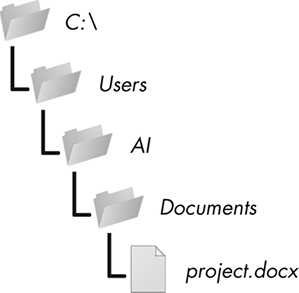
ملف ضمن تسلسل هرمي للمجلدات
إذ يمثل الجزء \:C من مسار الملف المجلد الأساسي الذي يحتوي على جميع المجلدات الأخرى.
يعطى المجلد الأساسي في نظام التشغيل ويندوز Windows الاسم \:C، ويسمى أيضًا القرص :C، بينما في أنظمة التشغيل ماك أو إس Mac os ولينكس Linux فيشار إليه بالشكل /.
سنعبّر عن المجلد الأساسي بطريقة نظام التشغيل ويندوز، أي بالشكل التالي \:C، أما إن كنت ستكتب أوامر أمثلة الصَدفة التفاعلية في نظام التشغيل ماك أو إس أو لينكس فأدخل / بدلاً عنها.
هناك نماذج أخرى مثل محركات الأقراص DVD ومحركات الأقراص القابلة للإزالة USB flash drive والتي ستظهر بشكل مختلف في أنظمة التشغيل المختلفة، ففي نظام التشغيل ويندوز تظهر كمجلد أساسي جديد يحمل رمز حرف معين مثلاً \:D أو \:E، بينما في نظام ماك أو إس فتظهر كمجلد جديد ضمن المجلد Volumes/، وفي نظام التشغيل لينكس تظهر كمجلد جديد ضمن المجلد /mnt ("mount")
ومن الجدير بالملاحظة أن أسماء المجلدات والملفات ليست حساسة لحالة الأحرف في نظامي ويندوز أو ماك أو إس، إلا أنها كذلك في نظام تشغيل لينكس.
المسارات في بايثون
يُستخدم الخط المائل العكسي \ للفصل بين أسماء المجلدات والملفات في نظام التشغيل ويندوز، لكن في نظامي ماك أو إس ولينكس فيتولى الخط المائل الأمامي / تلك المهمة، لذا وبدلًا عن كتابة كل شيفرة بالطريقتين لجعل النص البرمجي المكتوب بلغة بايثون قابلاً للتطبيق على مختلف أنظمة التشغيل، يمكننا استخدام الوحدة pathlib والمعامل / بدلًا من ذلك.
من الممكن استيراد مكتبة pathlib من خلال تنفيذ الأمر from pathlib import Path، ولأن صنف المسار Path هو أكثر الأصناف استخدامًا في وحدة pathlib، فمن المسموح كتابة Path وحدها بدلًا من كتابة pathlib.Path.
وبإمكاننا أن نمرر إلى الدالة ()Path سلسة نصية هي عبارة عن اسم المجلد أو اسم الملف، وذلك بغية إنشاء كائن مسار Path لاسم هذا المجلد أو الملف.
وبما أن أن الكائن في أقصى يسار السطر البرمجي ما هو إلا كائن مسار Path، فيمكننا الآن استخدام المعامل / لدمج كائنات أو سلاسل هذا المسار مع بعضها. والآن لنكتب الشيفرة التالية في الصدفة التفاعلية:
>>> from pathlib import Path >>> Path('spam') / 'bacon' / 'eggs' WindowsPath('spam/bacon/eggs') >>> Path('spam') / Path('bacon/eggs') WindowsPath('spam/bacon/eggs') >>> Path('spam') / Path('bacon', 'eggs') WindowsPath('spam/bacon/eggs')
ونلاحظ بأنه كوننا ننفذ الشيفرة السابقة على حاسوب يعمل بنظام تشغيل ويندوز، فإن الدالة ()Path تعيد كائن مسار ويندوز windowspath، في حين ستتم إعادة الكائن PosixPath في حال استخدام أحد نظامي التشغيل ماك أو إس أو لينكس. (تعد POSIX مجموعة معايير لأنظمة التشغيل الشبيهة بنظام يونيكس ولن نتطرق لها في دراستنا).
ومن الممكن تمرير كائن المسار إلى أي دالة تتطلب اسم ملف في المكتبة المعيارية لبايثون. فعلى سبيل المثال يعد استدعاء الدالة التالية:
open(Path('C:\\') / 'Users' / 'Al' / 'Desktop' / 'spam.py')
مكافئًا لاستدعاء الدالة التالية:
open(r'C:\Users\Al\Desktop\spam.py')
المجلد الرئيسي
ما من مستخدم إلا ولديه مجلد رئيسي يخزن فيه ملفاته على الحاسوب، ومن الممكن الحصول على كائن مسار لهذا المجلد الرئيسي باستدعاء التابع ()path.home بالشكل:
>>> Path.home() WindowsPath('C:/Users/Al')
وتوجد المجلدات الرئيسية في مكان محدد بناءً على نوع نظام التشغيل:
- توجد المجلدات الرئيسية في نظام التشغيل ويندوز ضمن C:\Users.
- توجد المجلدات الرئيسية في نظام التشغيل ماك أو إس ضمن Users/.
- توجد المجلدات الرئيسية في نظام التشغيل لينكس ضمن home/.
تمتلك النصوص البرمجية غالبًا أذونات القراءة والكتابة على الملفات في المجلد الرئيسي وبالتالي تعد هذه المجلدات مكانًا مثاليًا لتخزين الملفات التي ستتعامل معها برامج بايثون.
مجلد العمل الحالي
لكل برنامج يعمل على الحاسوب مجلد عمل حالي (cwd) توجد فيه جميع أسماء الملفات والمسارات التي لا تبدأ بالمجلد الأساسي.
وعلى الرغم من أن كلمة "مجلد folder" هي الاسم الحديث للدليل Directory، يعد cwd (أو ما يعرف بدليل العمل الحالي) هو المصطلح المعياري وليس "مجلد العمل الحالي".
يمكننا الحصول على دليل العمل في هيئة كائن مسار باستخدام الدالة ()Path.cwd وتغييره باستخدام الدالة ()os.chdir، ولإنجاز ذلك سنكتب الشيفرة التالية في الصدفة التفاعلية:
>>> from pathlib import Path >>> import os 1 >>> Path.cwd() WindowsPath('C:/Users/Al/AppData/Local/Programs/Python/Python38') 2 >>> os.chdir('C:\\Windows\\System32') >>> Path.cwd() WindowsPath('C:/Windows/System32')
اعتبرنا في الشيفرة السابقة أن مسار دليل العمل هو:
C:\Users\Al\AppData\Local\Programs\Python\Python381
وبالتالي سيكون مسار الملف project.docx كالآتي:
C:\Users\Al\AppData\Local\Programs\Python\Python381\project.docx
وعندما نغير دليل العمل ليصبح C:\Windows\System32 سيصبح مسار الملف project.docx بالشكل C:\Windows\System32\project.docx، وسيظهر بايثون رسالة خطأ إن غيرنا المجلد إلى مجلد غير موجود:
>>> os.chdir('C:/ThisFolderDoesNotExist') Traceback (most recent call last): File "<stdin>", line 1, in <module> FileNotFoundError: [WinError 2] The system cannot find the file specified: 'C:/ThisFolderDoesNotExist'
ويعد استخدام الدالة ()os.getcwd من الوحدة os هو الطريقة الأقدم للحصول على مسار دليل العمل في هيئة سلسلة نصية.
المسارات المطلقة والنسبية
يوجد طريقتان لتحديد مسار ملف:
- المسار المطلق وهو الذي يبدأ دائمًا بالمجلد الأساسي.
- المسار النسبي والذي يشير عادةً إلى دليل العمل الخاص بالبرنامج.
وهناك أيضًا المجلدات ذات النقطة (.) أو النقطتين (..). وهي ليست مجلدات حقيقية لكنها أسماء خاصة يمكن استخدامها في المسار. فالنقطة الوحيدة (.) تعد اختصارًا للدلالة على المجلد الحالي أو "هذا المجلد"، أما وجود نقطتين (..) فيشير إلى "المجلد الأب".
ويبين الشكل التالي مثالًا لبعض المجلدات والملفات، فعندما يكون دليل العمل بالشكل C:\bacon تكون المسارات النسبية للمجلدات والملفات الأخرى كما هو مبين في الشكل أدناه. أما وجود الرمز في بداية المسار النسبي فهو أمر اختياري، فعلى سبيل المثال يشير كل من spam.txt. و spam.txt إلى الملف ذاته.
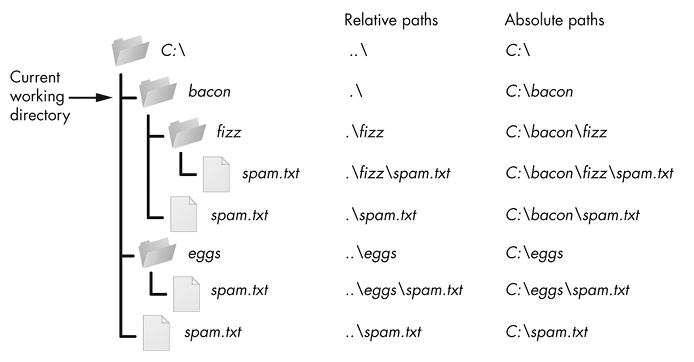
المسارات النسبية للملفات والمجلدات في دليل العمل C:\bacon
البرامج والعمليات
يعرف البرنامج بأنه أي تطبيق برمجي يمكن تشغيله، كمتصفح الويب وتطبيق جدول البيانات ومعالج النصوص، في حين أن العملية عبارة عن نسخة قيد التشغيل running instance من البرنامج، فعلى سبيل المثال يبين الشكل أدناه خمس عمليات قيد التشغيل لنفس برنامج الآلة الحاسبة.
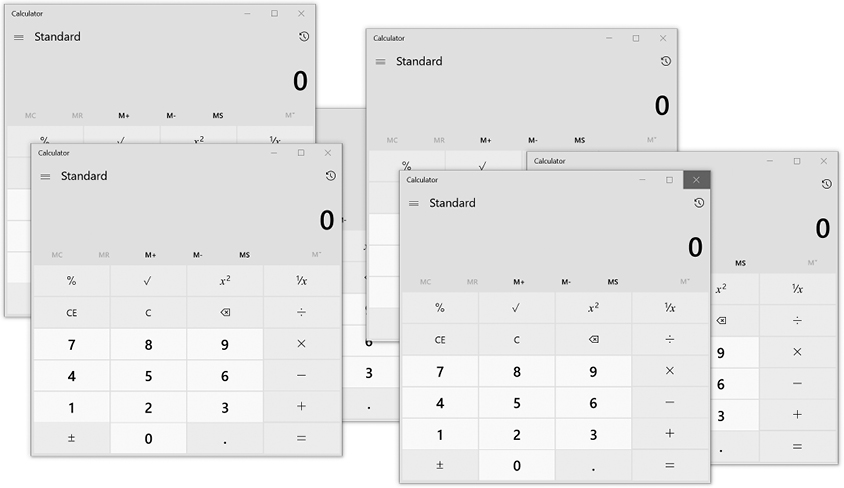
تشغيل برنامج الآلة حاسبة عدة مرات على شكل عدة عمليات منفصلة
إذ تبقى العمليات منفصلة عن بعضها حتى التابعة منها لنفس البرنامج، فمثلًا إن شغلنا عدة نسخ من برنامج بايثون في نفس الوقت ضمن عمليات مستقلة، فيمكن أن يكون لكل منها قيم متغيرات خاصة بها ومختلفة، فلكل عملية دليل العمل ومتغيرات البيئة الخاصة بها وذلك حتى بالنسبة للعمليات التابعة لنفس البرنامج، وعمومًا تُشغّل نوافذ سطر الأوامر عملية واحدة في كل مرة (ومن الممكن أيضًا فتح عدة نوافذ أوامر في نفس الوقت).
ولكل نظام تشغيل طريقته لعرض قائمة العمليات قيد التنفيذ، ففي نظام ويندوز من الممكن تشغيل تطبيق مدير المهام عبر الضغط على مفاتيح CTRL+SHIFT+ESC، أما في نظام ماك أو إس فيمكن الوصول إليها من قائمة التطبيقات Application ومنها نختار الخدمات Utilities ومن ثم مراقب الأداء Activity Monitor، أما في نظام أبونتو لينكس يمكننا الضغط على مفاتيح CTRL+ALT+DEL معًا لتشغيل تطبيق يدعى أيضًا بمدير المهام، ويمكن لمدير المهام أيضًا إنهاء عملية ما قيد التشغيل إن لم تكن تستجيب.
الخلاصة
يتضمن ضبط البيئة كافة الخطوات الضرورية لجعل الحاسوب قادرًا على تشغيل برامجنا بسهولة، وتتطلب هذه العملية منا معرفة بعض مفاهيم الأولية حول كيفية عمل الحاسوب، كفهم نظام الملفات والمسارات والعمليات.
إن نظام الملفات هو الآلية التي ينظم بها الحاسوب الملفات، فلكل ملف مسار مطلق كامل أو مسار نسبي بالنسبة لدليل العمل الحالي، ويمكنك التنقل في نظام الملفات من خلال سطر الأوامر.
قد يستغرق الأمر وقتًا لتعتاد التعامل مع نظام الملفات باستخدام موجه الأوامر، لذا لا تتردد في البحث مطولًا على الإنترنت عن المساعدة، فهو الأمر الطبيعي الذي يقوم به مطورو البرامج يوميًا.
ترجمة -وبتصرف- للفصل الثاني "إعداد البيئة وواجهة سطر الأوامر" من كتاب Beyond the Basic Stuff with Python لصاحبه Al Sweigart.





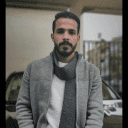

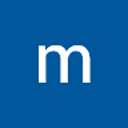




أفضل التعليقات
انضم إلى النقاش
يمكنك أن تنشر الآن وتسجل لاحقًا. إذا كان لديك حساب، فسجل الدخول الآن لتنشر باسم حسابك.